16 липня 2020
12018
18 хв
4.73
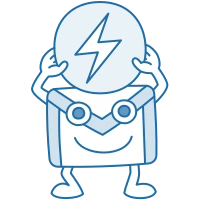
Підключення AMP у листах на Gmail: як оформити заявку
Зміст
З 2019 року Gmail анонсував підтримку AMP-технології в листах. Опитування, оформлення замовлення, чат — це лише невелика частина того, що можна впровадити з технологією AMP. Можливості безмежні, але доведеться докласти певних зусиль.
Що потрібно для підключення AMP
Є три важливі умови, які слід ураховувати, щоб відправляти листи з AMP-елементами:
1) Поштовики, до яких ви плануєте відправлення, мають підтримувати цю функціональність
Про підтримку AMP-листів вже оголосили:
Актуальний список поштовиків та сервісів розсилки можна переглянути за посиланням.
2) У вашому сервісі розсилок має бути підтримка AMP-контенту
Наприклад, в eSputnik вже впроваджено AMPHTML. У налаштуваннях для AMP-листа треба буде просто включити цю можливість для відповідного блоку. Це необхідно, щоб указати поштовику, який блок потрапить до AMP-версії листа.

3) Отримання дозволу від Google на відправлення AMP-листів
Для кожної емейл-адреси, з якої буде здійснюватися відправлення листів, треба відправити запит на додавання до whitelist. Тобто слід отримати дозвіл. На сайті Google розміщено покрокову інструкцію. Давайте розглянемо детальніше, як подати заявку, оскільки якщо перші два пункти не залежать від вас, то тут доведеться докласти зусиль.
Як отримати AMP-дозвіл від Google
Перш ніж подавати заявку, ознайомтеся з базовими вимогами:
- Вміст розсилок відповідає тематиці сайту.
- Лист відповідає регулярним розсилкам.
- У листі використовується актуальна інформація.
- Для домену налаштовані SPF, DKIM і DMARC (понад три місяці).
- Ви відправляєте розсилки понад три місяці.
- У службових заголовках є List-Unsubscribe. У користувача ЗАВЖДИ є можливість відписатися.
- Домен зареєстрований у Постмастерах.
- Різні типи листів відправляються з різних адрес (це не правило, а рекомендація).
Якщо все гаразд, почнемо з підготовчих кроків до подання заявки.
Крок 1. Створення додаткової AMP-версії для листа
Масові розсилки створюються автоматично у двох версіях: HTML та Plain-text. Залишається додати AMP.
Різні версії задаються, щоб підписник у будь-якому випадку побачив вміст листа. Якщо його поштовик не підтримує AMP — відобразиться HTML. Якщо не підтримується HTML — відобразиться Plain-text.
Створіть звичайний HTML-лист на основі вашої стандартної розсилки, і додайте до нього компонент AMP. Компоненти можна взяти з сайту amp.dev або скористатися нашими (ви знайдете їх на вкладках Блоки або Модулі емейл-редактора).

Наприклад, у нашому листі використовується інтерактивний елемент "Карусель".
HTML-версія виглядає так:

AMPHTML — як виглядатиме карусель із підтримкою AMP-технології:

Де взяти карусель
За основу ми взяли карусель з нашого редактору. За допомогою цього блоку в коді листа одразу проставляються всі необхідні стилі. Все що вам залишиться зробити, — підставити до цього блоку власний контент. HTML-версію каруселі ми взяли з Freshinbox, але можна зробити альтернативний блок і зі статичним зображенням.
Читайте детальніше, як створити лист з AMP та HTML-версіями

Щоб побачити, як працює карусель, натисніть у редакторі кнопку попереднього перегляду:

У вікні, що відкриється, можна буде перевірити, як карусель працює в поштовому клієнті на десктопі й мобільному пристрої, а також в HTML- та AMP-HTML- версіях.

Ви також можете створити AMP-елементи в інших сервісах, а потім вставити код до редактора:
- Email on Acid,
- Freshinbox,
- amp.dev тощо.
Крок 2. Валідація коду
Перевірка коду в eSputnik
Якщо ви використовуєте редактор eSputnik, то тут уже є вбудований валідатор коду. Щоб перевірити ваш лист з AMP-контентом, достатньо натиснути на кнопку попереднього перегляду у редакторі повідомлень.

У вікні, що відкриється, ви можете навести курсор на помилки, щоб побачити їхній опис. Знайдені помилки можна виправити безпосередньо в редакторі або скопіювати код листа для валідації в Google Playground.
Доступні три опції:
- Відкрити редактор коду,
- Копіювати AMP HTML до буфера обміну,
- Відкрити AMP Playground.

Протестувати в Playground
Скопіюйте код вашого листа

та додайте його у відповідне поле AMP Gmail for Email Playground:

Якщо сервіс знайде помилки, то підсвітить їх червоним, тут можна їх виправити.
Доки у вашому листі є помилки, кнопка відправлення теста буде неактивною.

Після виправлення всіх помилок у верстці можна відправити тестовий лист. Тест буде відправлено на емейл-адресу, під якою ви ввійшли на сайт AMP Gmail for Email Playground.

Якщо вам знадобиться допомога, — зверніться до нашої служби підтримки support@esputnik.com.
Крок 3. Перевірка листа
У тестовому листі ви побачите повідомлення про динамічний контент, що міститься в ньому.

Перевірте в листі всі посилання, у тому числі відписку. Посилання мають бути коректно вказані й правильно спрацьовувати.
Важливо!
Зверніть увагу, що вам знадобиться ввімкнути перевірку AMP-листів для тестування їхнього відображення.
Активація динамічного контенту в особистому поштовому акаунті
Якщо ви плануєте й надалі використовувати цей акаунт для перевірки листів, додайте відправника в дозволені. Для цього:
-
Зайдіть у налаштування акаунта.
-
Знайдіть розділ "Динамічний контент". За замовчуванням він увімкнений в усіх, але краще перевірити ще раз. Цей розділ є доступним, якщо ваша пошта знаходиться в домені gmail.com.
-
Натисніть посилання "Налаштування для розробників".

-
У вікні, що відкриється, укажіть емейл відправника, з якого надходитимуть тестові листи з AMP-елементами.

Щойно Gmail схвалить вашу заявку, користувачам уже не доведеться здійснювати такі махінації.
P.S. Якщо у вас немає DKIM, то під час тесту з'явиться попередження, що динамічний контент є, але його не показано.

Перевірка цифрових підписів описана в Кроку 4 цієї інструкції (з їх налаштуванням можна ознайомитись за посиланням).
Для корпоративної пошти
Динамічні дані в бета-версії доступні всім користувачам G Suite, але ввімкнути їх доведеться вручну. Перейдіть у консоль адміністратора Додатки > G-Suite > Налаштування для Gmail > Налаштування користувача; тут вам треба вибрати опцію Увімкнути динамічний контент.

Зверніть увагу, що в G-Suite зміни можуть набути чинності через 24 години.
Крок 4. Перевірте репутацію
Якщо ви дбаєте про свою репутацію відправника, то вам не просто знайомі поняття SPF та DKIM — вони у вас напевно налаштовані. Проте в Google просять ще раз перевірити налаштування для вашого домену:
- SPF (Sender Policy Framework)
- DKIM (DomainKeys Identified Mail).
- DMARC (Domain-based Message Authentication, Reporting and Conformance). Суворий DMARC не обовʼязковий.
Щоб відправляти в Gmail листи AMP, необхідно мати постійну історію відправлення масових розсилок, хорошу репутацію та невисокий відсоток скарг на спам.
Ознайомитися з документацією Google >>
Де перевіряти налаштування цифрових підписів
-
Безпосередньо в листі
Повідомлення аутентифікується, якщо ви бачите:
-
Заголовок «Відправлено» з ім'ям домена, наприклад google.com.
-
Заголовок «Підписано» з доменом-відправником.

Повідомлення не аутентифікується, якщо поруч з ім'ям відправника ви бачите знак питання або посилання "відправлено через".

Постмастер вкаже інформацію про те, скільки листів дійшло до одержувачів, а скільки було відкинуто спам-фільтрами, скільки помилок за розсилкою, скільки користувачів відправляє ваші листи в спам, чи дотримано всі налаштування для коректного відправлення листів.
3. У mail-tester
Надішліть тестовий лист до mail-tester і перевірте оцінку:
-
Чи пройшов сервер-відправник автентифікацію,
-
Чи знаходиться IP-адреса відправника у чорних списках.

Якщо проблеми не виявлені або виявлені та вже виправлені, — переходимо до наступного пункту.
Крок 5. Вкажіть корпоративний емейл як відправника
Відправлення має здійснюватися тільки з корпоративного та існуючого емейла, оскільки саме з нього буде подаватися заявка на підключення AMP.
Почати відправлення AMP-листів
Реєстрація відправника динамічного контенту
Коли всі підготовчі кроки пройдено, можна переходити до реєстрації.
Крок 1. Надішліть заздалегідь підготовлені листи
Надіслати AMP-лист треба за адресами:
- ampverification@yahoo.com
- postmaster_amp@corp.mail.ru
- ampforemail.whitelisting@gmail.com
з налаштованого вами поштового акаунта, що й буде використовуватися в подальшому для розсилки AMP-листів. Рекомендуємо відправляти лист напряму, а не пересилати або запускати тест, оскільки інтерактивні блоки вирізаються при пересиланні.
Більше подробиць за посиланням.
Крок 2: Заповніть реєстраційну форму
Нарешті відправте форму реєстрації

У формі лише п'ять кроків для заповнення:
-
ім'я та емейл того, хто подає заявку;
-
кількість контактів у базі з Gmail адресами. Щоб дізнатися її, перейдіть в Контакти - Всі контакти, пошук за @gmail.

-
як і з якою метою ви будете використовувати листи з AMP;
-
з якої поштової адреси й домену було відправлено заявку на AMP;
-
точні дата й час відправлення листів за адресою ampforemail.whitelisting@gmail.com тощо.
Відповідь від Google прийде протягом кількох тижнів після надсилання анкети.
Вас можна привітати
Якщо ви отримаєте на пошту такий лист, — усе пройшло успішно!

У листі у відповідь Gmail попередить вас, що:
- Ви матимете змогу відправляти AMP-листи тільки через кілька днів, оскільки зміни мають набути чинності. Листа про це ви вже не отримаєте.
- Заявка поширюється тільки на Gmail- адреси. Інші поштові клієнти можуть мати різні вимоги та процедуру реєстрації.
- Ви маєте й надалі дотримуватися вимог щодо доставки ваших AMP-листів.
Якщо блок AMP не спрацьовує:
- Перевірте, чи додали ви емейл у налаштуваннях Gmail до дозволених (див. Крок 3 цієї статті).
- Перевірте наявність DKIM.
- Протестуйте код листа, коректність стилів елемента.
- Переконайтеся, що даний поштовик або пристрій підтримують AMP.
- Перевірте, з якої адреси відправлено тест, чи збігається адреса з тією, яку було додано до виключень або схвалено поштовиками для відправлення AMP.
Якщо вам знадобиться допомога з підключенням AMP-листів, — звертайтеся, і ми завжди із задоволенням допоможемо та поділимося порадою.


